在当今数字信息化的时代,家庭和企业对无线网络的依赖程度日益增加。TP-Link是一家享有盛誉的网络设备制造商,他们的接入点(AP)产品可以有效扩展无线网络覆盖范围,提升网络速度和稳定性。本文将详细介绍TP-Link AP的安装步骤、配置以及常见问题的解决方法,以帮助用户更好地理解和使用这一设备。
一、什么是TP-Link AP?
TP-Link AP,全称为无线接入点,是一种网络设备,用于扩展现有的网络覆盖范围。通过接入点,用户可以连接更多的设备,这对于那些需要大范围无线覆盖的家庭或办公环境非常重要。TP-Link的AP产品线包括多种型号,覆盖了从入门级到专业级的不同需求。这些设备不仅可以与TP-Link的无线路由器配合使用,也能够与其他品牌的网络设备兼容工作。
二、TP-Link AP安装准备
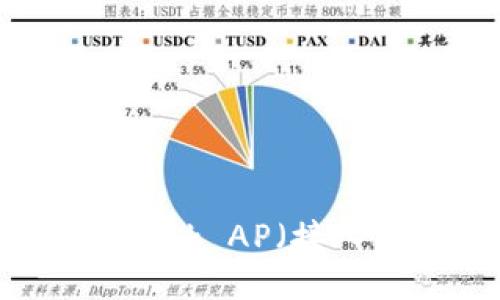
安装TP-Link AP之前,需要进行一些准备工作,以确保整个过程顺利进行:
- 确定位置:选择一个适合安装AP的位置,确保可以有效覆盖所需的区域。通常建议将AP安装在高处,避免障碍物阻挡无线信号。
- 电源接入:确保安装位置附近有240V电源插座。如果AP支持PoE(以太网供电),那么可以通过以太网线供电,并用一根网线连接到路由器。
- 准备工具:如螺丝刀、水平仪等,确保AP安装稳固。
- 网络连接:准备一根以太网线,用于将AP与现有的网络连接起来。
三、TP-Link AP的物理安装步骤
以下是具体的TP-Link AP物理安装步骤:
- 选择安装位置:选择一个中央位置,以便最大化无线信号覆盖。
- 安装支架:使用附带的螺丝,固定AP的安装支架于墙面或天花板。
- 连接电源:将电源适配器插入电源插座,并将其连接到AP上。如果使用PoE,则直接连接网线即可。
- 连接网络:将以太网线的一端连接到路由器,另一端连接到AP上。确保连接紧密。
- 测试信号:通电后,使用手机或电脑测试无线信号的强度和覆盖范围,确保安装效果符合预期。
四、TP-Link AP的配置步骤

物理安装完毕后,需要进行设备配置,以确保AP正常运行并实现最佳性能。具体步骤如下:
- 连接到AP:打开电脑或手机的Wi-Fi,搜索并连接到AP的默认无线网络,通常设备背面会提供默认的SSID和密码。
- 打开管理界面:在浏览器中输入TP-Link AP的默认IP地址(一般为192.168.0.1或tplinkwifi.net),进入管理界面。
- 登录:使用默认的用户名和密码(通常为admin/admin)登录管理界面,强烈建议首次登录后更改默认密码以提高安全性。
- 设置无线网络:根据需求设置SSID、密码、无线模式和信道等,通常建议选择5GHz频段以减少干扰。
- 保存设置:完成配置后,记得点击保存按钮,并等待设备重启。
五、TP-Link AP的使用与维护
安装和配置完毕后,AP便开始为用户提供高质量的无线网络服务。为了保持AP的最佳状态,用户还需定期对设备进行维护:
- 定期检查固件:访问TP-Link官网,了解是否有固件更新,并定期进行更新,以提升性能和安全性。
- 重启设备:定期重启AP,确保设备保持良好的运行状态。
- 监控网络状况:使用TP-Link管理界面观察网络流量和连接设备情况,以便及时发现故障。
- 清洁设备:定期清理AP设备,防止灰尘影响性能。
六、常见问题解决
在使用TP-Link AP时,用户可能会遇到一些问题,以下是几种常见问题及其解决方法:
我无法连接到TP-Link AP的管理页面,怎么办?
遇到无法访问TP-Link AP管理页面的情况,可以尝试以下方法:
- 检查网络连接:确保电脑或手机与TP-Link AP连接到同一个网络中。如果使用有线连接,确认以太网线的连接是否正常。
- 使用正确的IP地址:确认输入的IP地址是否正确。可以参考设备说明书中的默认IP地址,或在设备底部找到标签确认。
- 恢复出厂设置:如果仍无法访问,可以按下设备的重置按钮,将AP恢复到出厂设置,然后重新进行配置。
无线信号覆盖不全,如何解决?
如果TP-Link AP的信号覆盖范围不理想,用户可以参考以下建议:
- 重新评估安装位置:将AP安装到更高的位置,避免信号被家具等障碍物阻挡。
- 调整信号模式:在管理界面中调整无线信号的输出功率,确保信号能够覆盖到预期的区域。
- 增加中继设备:如果面积较大,可考虑添加更多AP,或者使用TP-Link的其他产品如扩展器,以覆盖盲区。
网络速度慢,可能的原因及解决方法是什么?
如果用户在使用TP-Link AP时感觉网络速度缓慢,可以进行以下排查:
- 检查带宽:确认网络提供商的速度是否达到预期,可能需要与服务商联系进行确认。
- 减少连接设备数量:过多的设备同时连接可能会导致带宽不足,建议适当减少连接的设备数量。
- 使用合适的信道:在管理界面中选择使用较少设备占用的信道,减少干扰。
- 检测恶意软件:确保连接设备没有病毒或恶意软件,以防影响网络速度。
如何确保TP-Link AP的安全性?
保护TP-Link AP的安全性是确保无线网络安全的重要环节,可以通过以下方式实现:
- 更改默认密码:首次登录后应立即更改默认密码,以防止未经授权的访问。
- 定期更新固件:关注TP-Link提供的固件更新,定期进行更新,修复可能存在的安全漏洞。
- 启用MAC地址过滤:可以在AP的设置中启用MAC地址过滤功能,阻止未授权设备连接。
- 使用强密码:为无线网络设置强密码,避免使用简单且容易被猜测的密码。建议使用包含字母、数字和特殊字符的组合。
总之,安装TP-Link AP并进行适当配置和维护是提升无线网络体验的有效措施。通过遵循上述步骤 and tips,用户可以轻松实现网络的高效运作与安全保护。
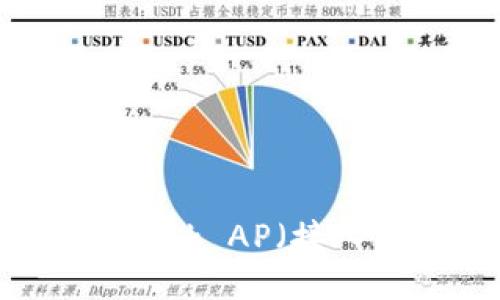

leave a reply